-
|
| .
|
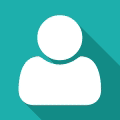
Advanced Member
- Group
- Member
- Posts
- 3,326
- Reputation
- 0
- Status
- Anonymous
|
| |

In seguito alle numerose richieste ricevute nei giorni scorsi, vi proponiamo una guida passo-passo su come installare Windows 8 in dual boot con Windows 7. In questo modo, potrete installare Windows 8 Developer Preview su un computer dov’è già installato Windows 7 senza cancellare alcun file e avendo la possibilità di scegliere quale sistema operativo avviare ad ogni accensione del computer.
Trattandosi di una pre-release e non di un sistema operativo in versione definitiva (e quindi stabile), l’installazione di Windows 8 è sconsigliata sui PC di produzione.
Cosa serve
Un computer con i seguenti requisiti minimi: processore da 1 GHz; 1 o 2 GB di RAM a seconda se si vuole installare la versione a 32 o 64 bit di Windows 8; scheda grafica con supporto a DirectX 9.
Un hard disk con almeno 30-40 GB di spazio libero;
Windows 8 Developer Preview masterizzato su un DVD;
Il programma gratuito MiniTool Partition Wizard;
Circa 30 minuti di tempo libero.
Passo 1 – partizionare l’hard disk
La prima cosa che bisogna fare per creare un sistema dual-boot è ridimensionare la partizione principale del computer (quella su cui è installata Windows 7, nel nostro caso). In questo modo, si potrà usare lo spazio “liberato” per creare la nuova partizione su cui installare Windows 8.
Per compiere queste operazioni, si può utilizzare qualsiasi software per il partizionamento del disco, compresa l’utility di Gestione Disco integrata in Windows 7. Noi nei nostri test abbiamo utilizzato MiniTool Partition Wizard e quindi vi consigliamo quello.
Avviare MiniTool Partition Wizard;
Selezionare la voce relativa alla partizione principale del disco (es. C:) e cliccare sul pulsante Move/Resize presente nella barra degli strumenti del programma;
Ridurre il valore Partition Size di circa 30.000MB (es. se il valore iniziale è 100.000 deve diventare70.000) per ottenere una nuova partizione di 30GB e cliccare sul pulsante OK;

Cliccare sul pulsante Apply presente nella barra degli strumenti di MiniTool Partition Wizard e confermare il ridimensionamento della partizione rispondendo Yes all’avviso che compare. Se viene richiesto il riavvio del sistema per completare l’operazione, accettare e il ridimensionamento della partizione verrà effettuato prima del nuovo accesso a Windows (ci vogliono solo pochi secondi);
Al nuovo accesso a Windows, avviare nuovamente MiniTool Partition Wizard;
Selezionare la voce *: Unallocated (ovvero lo spazio di circa 30GB sottratto all’altra partizione) e cliccare sul pulsante Create;
Digitare il nome che si vuole assegnare alla nuova partizione (es. Windows 8) nel campo Partition Label, lasciare NTFS come File System e, assicurandosi di avere come valore in Partition Size i 30.000MB sottratti prima alla partizione principale del disco, cliccare su OK;
Cliccare sul pulsante Apply presente nella barra degli strumenti di MiniTool Partition Wizard e confermare la creazione della nuova partizione rispondendo Yes all’avviso che compare.

Passo 2 – Installare Windows 8 Developer Preview
Una volta ottenuta una partizione NTFS libera di circa 30GB, si può procedere all’installazione di Windows 8. Ecco come.
Inserire il disco d’installazione di Windows 8 Developer Preview nel lettore CD/DVD del computer e riavviare il sistema;
Premere qualsiasi tasto della tastiera quando compare la scritta Press any key to boot from CD or DVD… per eseguire il boot dal DVD di Windows 8;
Attendere il caricamento del setup e, nella prima schermata che compare, impostare Keyboard or input method su Italian e cliccare su Next;
Cliccare sul pulsante Install now;
Mettere la spunta su I accept the license terms e cliccare su Next;
Cliccare sul pulsante Custom (advanced), selezionare la partizione Windows 8 da 30GB creata appositamente per Windows 8 e cliccare su Next;
Attendere il completamento dell’installazione ed eseguire la configurazione iniziale di Windows 8 seguendo la procedura guidata che viene proposta. La procedura in totale dura circa 30 minuti.

Ecco fatto, avete appena scoperto come installare Windows 8 in dual boot con Windows 7! Ora, ad ogni accensione del PC, dopo la boot screen che dice Windows Developer Preview, comparirà un boot loader grafico che vi permetterà di scegliere quale sistema operativo avviare tra Windows 7 e Windows 8 utilizzando il puntatore del mouse.
|
|
|
| .
|
0 replies since 17/9/2011, 13:04 25 views
.



